5 Problemas comunes con el Nexus 7 (2013) y cómo solucionarlos
A pesar de ser más de un año de edad, la Nexus 7 (2013) sigue siendo una de las mejores tabletas Android que se pueden comprar hoy en día, con sus especificaciones aún decentes, una promesa de actualizaciones de software a tiempo, y su inmejorable precio. Como es el caso con todos los elementos electrónicos, algunos usuarios se han enfrentado algunas dificultades con sus dispositivos a lo largo del camino. Hoy, vamos a echar un vistazo a algunos de esos problemas con el Nexus 7 (2013), y ofrecer posibles soluciones para ayudar a solucionarlos. ¡Empecemos!
Descargo de responsabilidad - Usted probablemente no enfrentará ninguna de las cuestiones indicadas a continuación con su Nexus 7 (2013). Este artículo es sólo para los que se han enfrentado a este tipo de problemas
Problema # 1 - auto-rotación que no trabaja
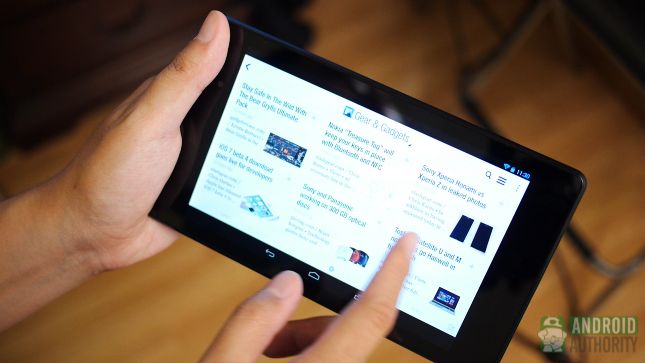
Muchos usuarios se han quejado de la auto-rotación que no trabaja en su Nexus 7 (2013), sobre todo después de una actualización a Android 4.4 Kitkat, y persiste, o ha empeorado con cada otra actualización incremental desde entonces. Esto hace que sea imposible ver videos y el modo horizontal, y el dispositivo se atasca cuando algunas aplicaciones utilizan el modo de paisaje como un defecto.
Posibles Soluciones -
- Esto podría, por supuesto, muy simplemente ser porque auto-rotación está apagada. Usted puede encontrar el basculante auto-rotación en los ajustes rápidos desplegable, o por entrar en Ajustes - Accesibilidad, y asegúrese de que auto-rotación está activada.
- Este problema podría ser debido a una aplicación particular, como algunos terceros aplicaciones de teclado partido. En primer lugar, arrancar el dispositivo en modo seguro, presionando un celebrando el botón de encendido mientras la pantalla está encendida, pulsación larga en la opción Apagado y pulse en modo seguro. Si auto-rotación ahora funciona normalmente, la causa de este problema es una aplicación específica. Puede eliminar aplicaciones una a una para averiguar cuál, o empezar de nuevo mediante la realización de un restablecimiento completo.
- Un restablecimiento de software puede funcionar para algunos, pero podría llegar a ser una solución temporal. Mantenga pulsado el botón de encendido hasta que el dispositivo se reinicia.
- Para algunos usuarios, esto es causado debido a un caso del tirón que tiene un imán para utilizar la función de auto-despierto. Sólo eliminación de la caja va a resolver el problema.
- Esto también puede ser un problema de hardware. Descargar e instalar el "Compruebe mi Android" aplicación desde la tienda Play Google. Ir a la página de sensores y asegúrese de que todos los sensores se detectan. Si no se detectan los sensores de 1, 5 y 7 (acelerómetro y giroscopio), auto-rotación no funcionará. Si este es el caso, hay un problema con los sensores y conectores, y usted tendrá que enviar el dispositivo para su reparación o sustitución.
- Una solución de bricolaje consiste en colocar la cara de la tableta en una superficie plana, y presione suavemente hacia abajo alrededor de la "n" y la "s" del logo de Nexus en la parte posterior. También puede intentar solucionarlo internamente por su cuenta mediante el uso de la información Aquí y aquí. Pero este método no se recomienda ya que puede anular la garantía, y podría causar otros problemas si no tienes cuidado. Siempre es mejor obtener su reparación por un profesional.
Problema # 2 - Tablet no reconocido por PC

Muchos usuarios han informado de que, mientras que el Nexus 7 (2013) no es reconocido por el PC como un dispositivo de almacenamiento cuando se conecta, a pesar de que el dispositivo se carga.
Posibles Soluciones -
- En primer lugar, habilitar la depuración USB en el dispositivo. Entra en Ajustes - Acerca de, y pulse el número de compilación varias veces hasta Opciones Desarrollador está habilitado. Id a estas opciones, y toque de Depuración USB. Conecte la tableta en, y asegúrese de que está configurado en el dispositivo de comunicación en la configuración de la conexión USB que aparecerán en el menú desplegable de notificaciones. En su PC, vaya al dispositivo, haga clic en él, y vaya a Propiedades. Abra la ficha Controladores y haga clic en Actualizar controlador. Haga clic en "Buscar software de controlador". A continuación, seleccione "Elegir" y seleccionar el dispositivo compuesto USB.
- En algunos casos, podría muy fácilmente ser un caso de una necesidad de desbloquear el tablet mientras se está conectado, en caso de tener el PIN o patrón establecido. En el PC, al hacer clic en el dispositivo mostrará una pantalla en blanco. Desbloquea tu tableta, y luego una unidad de "almacenamiento interno" debe aparecer.
Problema # 3 - Problemas de batería
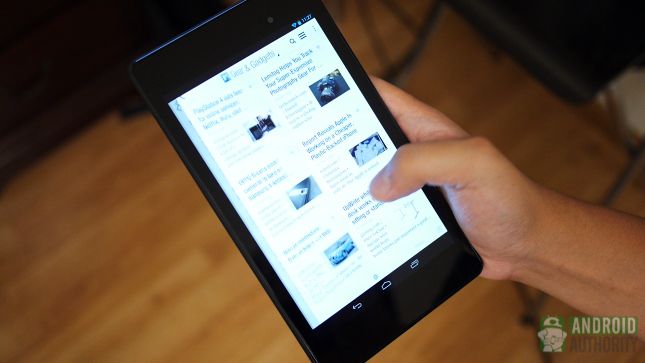
Muchos usuarios se han quejado de descarga de la batería rápida, incluso cuando el dispositivo está en modo de espera. También ha habido problemas con la tableta no carga o carga muy lentamente.
Posibles Soluciones -
- Descarga de la batería inesperado podría ser causado por una aplicación específica. En primer lugar, asegúrese de que todas las aplicaciones se actualizan desde el Play Store Google. Para encontrar la aplicación en particular, usted puede seguir los pasos mencionados en el problema # 1. Como último recurso, haciendo un restablecimiento puede ser necesario.
- Para detener la descarga de la batería innecesario, desactive la "Ok Google" detección hotword en el ahora Ajustes de Google, así como apagar "Mantener Wi-Fi durante el sueño."
- En caso de problemas de carga, lo mejor es utilizar el cargador oficial disponible con la tableta. Pruebe el cargador con otros dispositivos para asegurarse de que la unidad no está defectuosa. Tenga en cuenta que se necesita un cargador de 2 amperios, así como un cable USB clasificado para 2 amperios.
Problema # 4 - Congela al logotipo de Google, no se mueve más allá de la página de configuración de Wi-Fi durante la configuración inicial, reinicios aleatorios

Algunos usuarios se han quejado de que el dispositivo se queda pegada en la pantalla del logotipo de Google, o la congelación durante la animación. Otros también se han enfrentado a un problema durante la configuración inicial de la tableta, siendo incapaz de moverse más allá de la página de configuración de Wi-Fi después de la pantalla de bienvenida, a veces incluso después de seleccionar, y la conexión a una red. Además, los usuarios también se han enfrentado a problemas con la tableta de reiniciar al azar.
Posibles Soluciones -
- En el caso de la congelación dispositivo durante la animación, o en la pantalla del logotipo de Google, un restablecimiento de software puede hacer el truco. Mantenga pulsado el botón de encendido, ignorar el menú pop-up si se muestra, y continuar manteniendo pulsado el botón de encendido hasta que las tabletas se reinicia.
- Durante la configuración inicial, si estás atascado en la página de conexión Wi-Fi, asegúrese de que el dispositivo se conecta a la red Wi-Fi. Si no lo hace, puede que tenga que probar en otra red, para comprobar si el problema es con el router. También puede reiniciar el router y vuelva a intentarlo. En caso de que se está conectando, un restablecimiento de software puede funcionar, y por último, un restablecimiento puede ser necesario, que le da la oportunidad de empezar de nuevo.
- Para realizar un restablecimiento completo, siga los siguientes pasos;
- Si su tableta está encendido, apáguelo.
- Mantenga pulsado el Bajar el volumen botón, a continuación, pulse y mantenga pulsado el Poder botón al mismo tiempo hasta que la tableta se enciende. Verá la palabra "Inicio" con una flecha a su alrededor.
- presione el Bajar el volumen botón dos veces para resaltar "modo de recuperación".
- presione el Poder botón para iniciar el modo de recuperación. Usted verá una imagen de un robot de Android con un signo de exclamación rojo y las palabras "No mando."
- Mientras mantiene pulsado el Poder botón, pulse el Sube el volumen botón.
- Utilice los botones de volumen para desplazarse a "borrar Restablecer datos / fábrica", a continuación, pulse el Poder botón para seleccionarlo.
- Vaya a "Sí - borrar todos los datos del usuario", a continuación, pulse el Poder botón para seleccionarlo.
Problema # 5 - No hay conectividad 3G / 4G LTE en el Nexus 7 (2013), versión LTE

Muchos usuarios se han quejado de la conectividad 3G / 4G LTE no trabajar o al azar caer. Los usuarios también ven un mensaje de la tarjeta SIM No, o conseguir una tarjeta SIM detectada mensaje, y se le pide que reinicie el dispositivo. Este problema parece haber comenzado con la actualización oficial a Android 4.4.3 Kitkat. Una próxima actualización puede solucionar este problema, pero hay algunos métodos que puede probar hasta entonces.
Posibles Soluciones -
- Pruebe con un soft reset y espere a que la reanudación.
- Entra en el modo de avión, y convertirlo de nuevo.
- Asegúrese de que no hay ningún problema con la tarjeta SIM probándola con otro dispositivo.
- Compruebe los ajustes de Nombre de punto de acceso por entrar en Ajustes - Wireless redes - Más - La red móvil - APN y asegurarse de que son correctos.
Así que estos son algunos de los problemas comunes que enfrentan los Nexus 7 (2013) propietarios. Si has tenido que luchar con cualquiera de estos problemas, háganoslo saber si alguna de estas soluciones han trabajado para usted. Si hay cualquier otro problema con el dispositivo, no se olvide de mencionarlo en la sección de comentarios, y vamos a tratar de ayudarle a encontrar una solución! ¿Aún necesitas ayuda? Obtén ayuda con su Nexus 7 (2013) los problemas y cuestiones en nuestro foro de Nexus Tablets
Siguiente> Vea los problemas iPad más comunes reportados por los usuarios.






